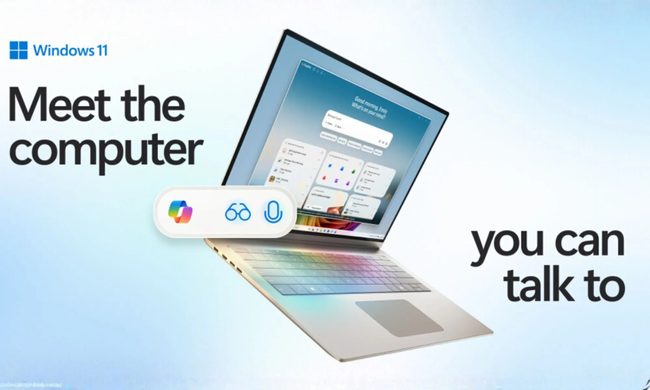Nos hemos acostumbrado tanto a que el wifi esté disponible para escuchar música, ver nuestros programas favoritos y permitirnos trabajar desde casa, que rara vez nos entra en la cabeza que esta conexión puede fallar. Pero pasa, lamentablemente. Para ayudarte en estas situaciones, elaboramos esta guía con los principales problemas de la conexión wifi y cómo solucionarlos.
Una pérdida de la conexión puede ser devastadora para la rutina diaria, aunque la mayoría de los problemas son fáciles de solucionar, por lo que podrás volver a conectarte con relativa rapidez. Cuando tu wifi se cae puedes restaurar el acceso por tu cuenta, solucionando algunos de los problemas más comunes que te explicamos a continuación.
Baja velocidad o sin internet en algunas estancias de la casa

El wifi es en definitiva ondas de radio y el enrutador las transmite en todas las direcciones desde una ubicación central. Si tu router está en un rincón alejado de su casa, estará emitiendo una gran parte de la señal al exterior de la misma de forma innecesaria. Si es posible, mueve el dispositivo a una ubicación más centralizada de la casa. Cuanto más cerca puedas colocar tu enrutador en el centro del área de cobertura, mejor será la recepción en toda la casa.
Si tienes antenas externas, puedes intentar ajustarlas también. Alternar entre posiciones totalmente verticales y totalmente horizontales puede ayudar a la que señal viaje en múltiples direcciones.
Si vives en un edificio de apartamentos, enrutadores ajenos podrían estar interfiriendo con la señal del tuyo. En este sentido, el software gratuito NetSpot en Mac y Windows (y Android) o WiFi Analyzer para Android pueden mostrarte todas las redes inalámbricas cercanas y qué canal están utilizando. Si tu enrutador se cruza con redes cercanas en determinadas habitaciones, valora cambiar a un canal menos congestionado.
Si nada de esto mejora las cosas puede ser que tu casa sea demasiado grande para el enrutador. Considera la posibilidad de comprar un repetidor inalámbrico o configurar un enrutador antiguo para que sirva como repetidor para ampliar el alcance del router.
Internet lento en toda la casa
Si la velocidad del wifi es lenta sin importar dónde te encuentres, prueba a conectar una computadora portátil al router directamente y prueba la velocidad de Internet en sitios como speedtest.net. Si las velocidades siguen siendo bajas, el problema es probable que se encuentre en tu conexión a Internet y no con su enrutador. Te recomendamos que contactes con tu proveedor (ISP).
Si este no es el problema, podría ser que el canal inalámbrico actual esté saturado por tus dispositivos o por los de otras redes cercanas. Considera cambiar el canal en tu enrutador en la configuración del mismo.
Si esto no mejora las cosas, realiza un restablecimiento de fábrica en tu enrutador y configurarlo nuevamente puede ayudar. En la mayoría de los enrutadores hay un botón «Restablecer» que al mantenerlo presionado con un clip durante 30 segundos se restablecerá a la configuración predeterminada de fábrica. Consulta nuestra guía para configurar un enrutador inalámbrico de forma correcta a ver si eso ayuda.
Si nada de esto funciona y la conexión a Internet va bien mediante cable, el router podría estar en sus últimas horas y deberías valorar comprar uno nuevo: estos son los mejores enrutadores que conocemos. Si el enrutador parece estar bien podría tratarse de tu módem.
Un solo dispositivo no se puede conectar a la red wifi

A veces te encuentras con un problema con un dispositivo en concreto y probablemente sea solo un problema momentáneo. Intenta desconectar el wifi en este dispositivo y luego vuelve a habilitarlo; si esto no lo soluciona, haz lo mismo con el enrutador: desenchúfalo y luego vuelve a enchufarlo 30 segundos más tarde.
Si no mejoran las cosas o el problema vuelve a ocurrir, considera eliminar la red actual de la lista de redes guardadas en tu dispositivo y luego vuelve a conectarte.
Si estás ejecutando Windows 10 ejecuta la solución de problemas de Wifi y tras ello Identificar y repara problemas de red. Esto llevará a cabo una serie de diagnósticos que pueden restaurar la conectividad. En MacOS ejecuta Diagnóstico inalámbrico: mantén presionada la tecla Opciones y haz clic en el icono AirPort (wifi) en la barra de menú. Busca Diagnóstico inalámbrico y luego sigue las instrucciones en pantalla.
Si nada de esto funciona, reinicia el dispositivo.
No puede conectarse ningún dispositivo al wifi
Si no puedes acceder a tu wifi conecta la computadora portátil al enrutador directamente con un cable Ethernet y comprueba si puedes conectarte de esa manera. Si funciona quiere decir que el wifi es el problema, pero si no funciona querrá decir que Internet puede estar completamente caído. En ese caso, contacta con tu ISP.
Restablecer el enrutador puede solucionar muchos problemas y la imposibilidad de conectarse es uno de ellos. Presiona el botón de reinicio en la parte posterior del enrutador con un clip para papel durante 30 segundos y el dispositivo volverá a la configuración predeterminada de fábrica. Si nada de esto funciona es posible que debas comprar un nuevo enrutador.
Las conexiones caen de forma aleatoria
¿Se cae la red cada vez que usas el microondas? Puede sonar extraño, pero algunos enrutadores tienen problemas de este tipo, especialmente en la frecuencia de 2.5GHz o si estás utilizando un microondas antiguo con poca protección.
Puede ser que experimentes interferencias de otras redes o dispositivos: si tus vecinos son usuarios intensivos de wifi en un momento determinado cada día, podría estar ralentizándote. Cambiar el canal de su enrutador podría ayudar y para saberlo puedes usar NetSpot en Mac y Windows y Wifi Analyzer para Android para mostrarte todas las redes inalámbricas cercanas. Si es el tuyo el que se superpone con las redes cercanas, puedes probar a cambiar a un canal menos congestionado.
Si esto no funciona, intenta realizar un restablecimiento de fábrica en tu enrutador presionando un clip de papel en el orificio al efecto.
La red wifi desaparece por completo
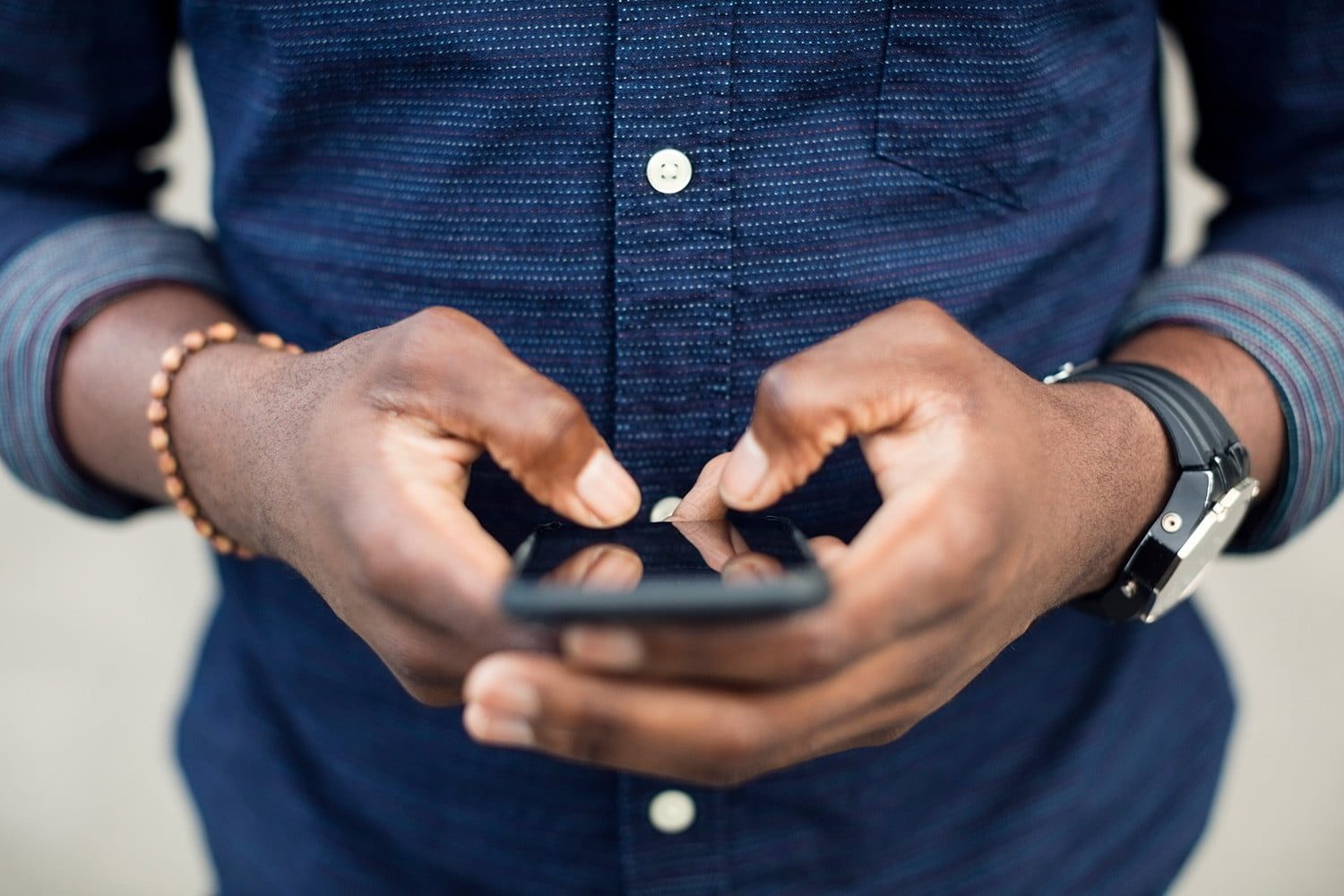
Si pierdes el rastro de la red wifi en cualquier dispositivo es posible que tu enrutador se reinicie. ¿Encuentras una red desprotegida con el nombre de tu marca de router? Podría ser el tuyo. Conecta la computadora portátil o de escritorio al router a través de un cable Ethernet y comienza a configurar todo correctamente.
Si no ves una red de este tipo, conecta tu computadora portátil al enrutador con un Ethernet y comprueba si tienes conexión. Utiliza nuestra guía para encontrar la dirección IP y la información de inicio de sesión de tu enrutador para obtener más ayuda.
Se conecta a la red pero no hay acceso a Internet
Puede sonar a un truco manido pero intenta reiniciar tu módem desenchufándolo y volviéndolo a enchufar. Si esto no funciona prueba reiniciar el enrutador de la misma manera, suponiendo que sean dispositivos distintos.
Conecte una computadora portátil o de escritorio al enrutador con un cable Ethernet y si hay conexión, el router tiene un problema y es posible que deba reiniciarse. Si todavía no hay Internet, es posible que tengas un corte y debas ponerte en contacto con tu ISP.